1 - Scopri la Traccia Arranger
Questo è quello grande. Cubase ha un Arranger Track (solo uno per progetto), che consente di riprodurre la vostra timeline in modo non lineare. Aggiungere uno dal progetto
2 - Fare versioni uniche di clip
Cliccando col tasto destro su una qualsiasi MIDI o clip audio o più clip all'interno di un progetto che si può scegliere di rendere in luogo, con le impostazioni di scegliere se si desidera creare eventi separati e quali audio formato desiderato. Ciò è particolarmente utile con i clip audio, che tratta come Cubase condivisa per impostazione predefinita. Immaginate di avere una clip che si desidera utilizzare due volte, ma la seconda versione che si desidera eseguire una normalizzazione, dissolvenza o altro edit on. Per fermare Cubase fare che modifica a ogni istanza del clip, utilizzare l'opzione di rendering e creare una nuova versione, senza dover esportare e reimportare prima. Clip MIDI possono essere modificati in modo indipendente l'uno dall'altro, ma questo è ancora un buon trucco per l'esecuzione di funzioni di elaborazione audio su di loro, il che è impossibile fino a quando non sono stati resi in audio.
3 - creare rapidamente più progetti dai vostri accordi
Ci sono molte ragioni per creare soluzioni alternative: modifiche radiofoniche più brevi, le versioni di album full-length, tirando fuori un'istanza del coro e così via. Fare questo manuale può essere tempo consumando in maniera massiccia, ma c'è un modo intorno ad esso. Utilizzare la Traccia Arranger per creare regimi diversi come descritto in precedenza, quindi utilizzare il pulsante Flatten nella finestra Arranger. Questo vi dà varie opzioni su cosa fare con il regime stabilito. È possibile eseguire il rendering della catena attuale giù nel progetto esistente, c'è già la sostituzione cosa. È possibile rendere l'intero arrangiamento ad un progetto completamente nuovo, sceglie di fare copie dei file condivisi e anche cascata quei progetti in cui sono stati creati. Quindi, con un paio di click si ottiene diversi completamente nuove e indipendenti, file di progetto Cubase con file audio indipendenti per ogni versione del vostro arrangiamento.
4 - Disattivare una sezione per volta
Se si imposta i locatori sinistro e destro e attivare loop, una zona diventa blu e si può giocare più e più volte. Tuttavia si può non sapere che se si trascina il marcatore a destra verso sinistra o destra sulla sinistra e attraversare li sopra, la selezione diventa rosso e questa zona verrà ora ignorate durante la riproduzione. Così si può fare rapidamente un brano ignorare una sezione di un progetto in quanto riproduce, utile per esempio per saltare un verso o di un guasto per vedere come influisce il flusso della canzone.
5 - Usare i marcatori
Marcatori sono molto utili per la navigazione. Immaginate di avere diverse parti di una traccia su una linea temporale, ma non stanno ancora effettuati i collegamenti in una canzone e si vuole lavorare su di loro prima di portare insieme. Con l'aggiunta di denominazione e marcatori è possibile passare velocemente intorno alla timeline e lavorare su diverse sezioni senza un sacco di zoom noioso. Anche se il vostro brano ha una forma più coerente è possibile aggiungere i marcatori di vedere a colpo d'occhio cosa succede dove e prendere decisioni, come se una sezione sembra andare troppo a lungo, se ci sono troppo pochi bar nel versetto, e così via.
6 - Sfrutta la potenza di versioni di pista
Cubase 8 ha qualcosa chiamato Versioni pista che sono incredibilmente utili per l'organizzazione. Qualsiasi traccia contenente MIDI o audio può avere più versioni create e si può passare da questi con un solo clic. L'idea è che è possibile apportare modifiche alle tracce, provare cose diverse e generalmente sperimentare cose nel sequencer, senza dover creare nuovi brani e, pur mantenendo lo stesso canale singolo nel mixer. Così si potrebbe per esempio giocare cinque diverse varianti su una parte MIDI in cinque versioni della pista ma solo una traccia MIDI potrebbe apparire nel sequencer. È inoltre possibile creare corsie di versioni o versioni da corsie così la sua possibilità di esplodere in qualsiasi parte fuori nel proprio canale sequencer per eseguire ulteriori azioni su di esso.
7 - Tracce Use Folder
Tracce Cartella potrebbe sembrare Dulla cartella in cui si posizionano altre tracksbut theyre veramente utile. Così come si lasciare gruppo un gruppo di sequencer tracce insieme per aiutare a gestire progetti di grandi dimensioni, la sua possibilità di eseguire azioni su una pista cartella che influenzano tutte le tracce compatibili memorizzati al suo interno. Così tutti possono essere in Mute o Solo in massa, tutti i monitor o registrare abilitati, e dove sono tutti parte della stessa prendere, come nel caso dei tamburi multitraccia, possono essere modificati gruppo pure. Tracce delle cartelle possono davvero aiutare a semplificare grandi e complessi arrangiamenti.
8 - Gioca la Traccia Arranger vivo
Se si dispone di un attivo Traccia Arranger e alcuni blocchi definiti, fare clic sul Traccia Arranger e andare al suo pannello Ispezione. In fondo si vedrà un elenco degli eventi a vostra disposizione e facendo clic sulla freccia accanto a nessuno, è possibile attivare dal vivo. Questo trasforma Cubase in una sorta di strumento di riproduzione in loop e permette di giocare quasi come Ableton Live Clip, indipendentemente qualunque sia la disposizione nel sequencer è attualmente. Il riquadro in basso a destra consente di scegliere per quanto tempo una sezione verrà riprodotta per prima di passare al prossimo evento selezionato. Si può scegliere di avere saltare subito, dopo un determinato numero di battute o barre. Ciò consente di eseguire in tempo reale con i loop senza preoccuparsi di andare fuori tempo.
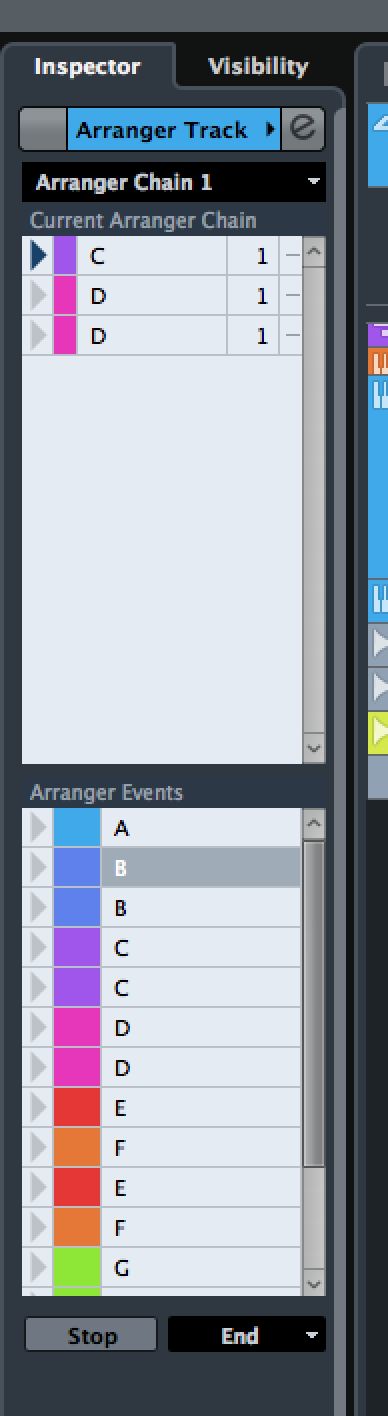


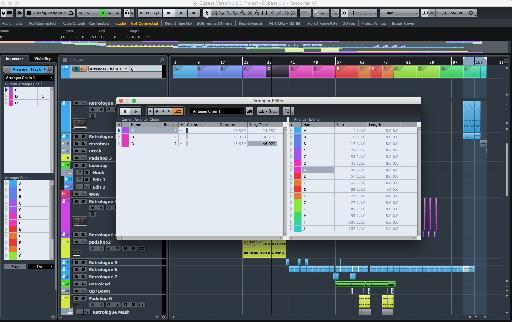
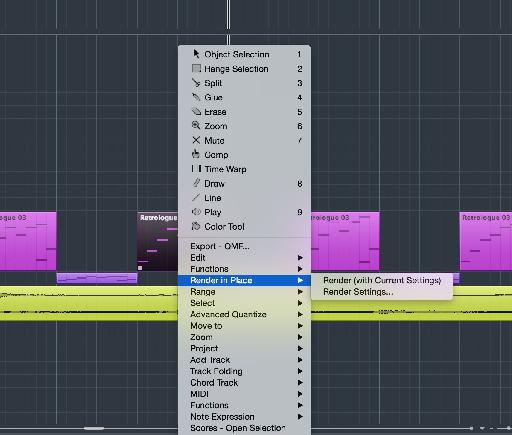
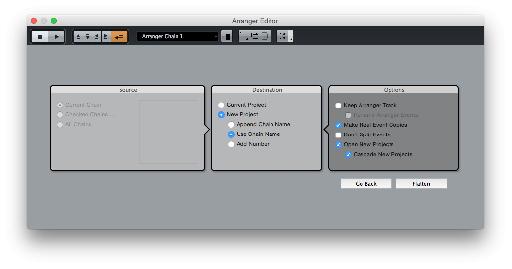
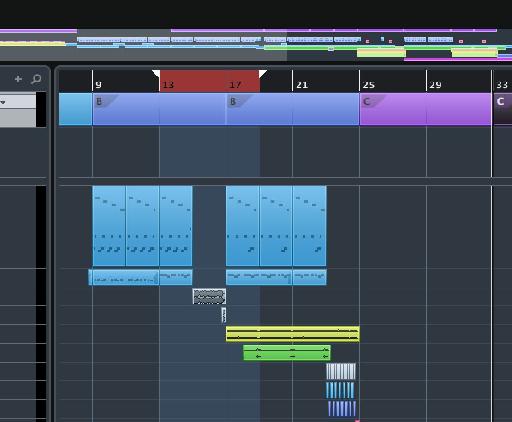
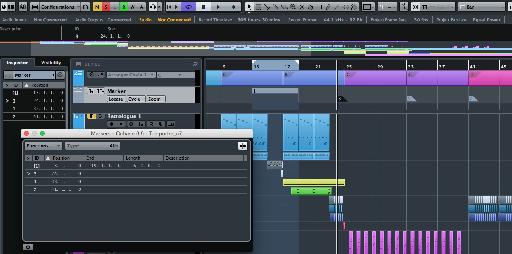
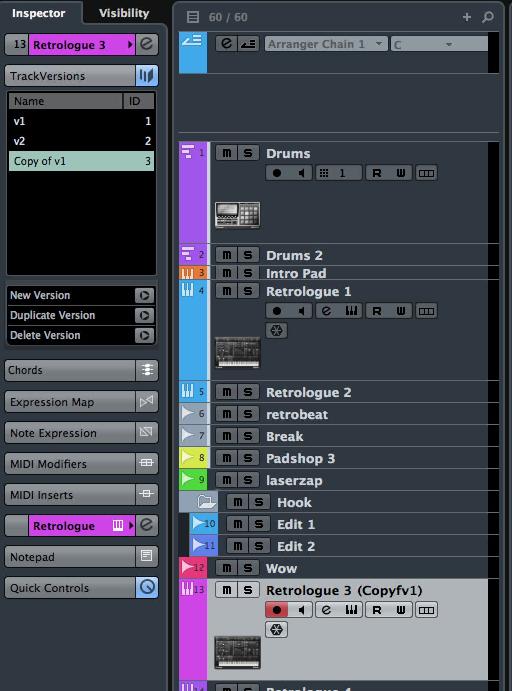
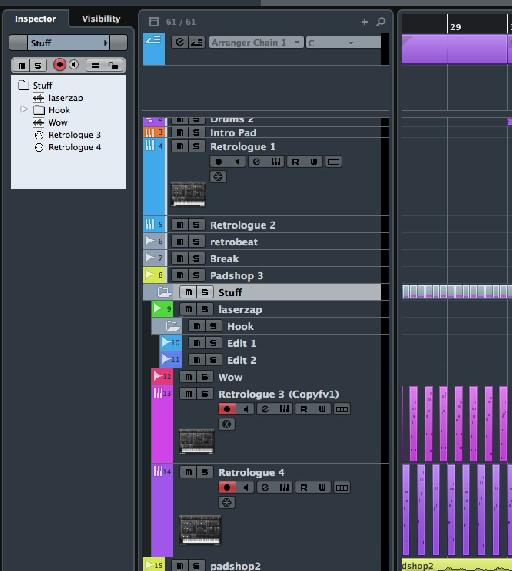
 © 2024 Ask.Audio
A NonLinear Educating Company
© 2024 Ask.Audio
A NonLinear Educating Company
Discussion
Want to join the discussion?
Create an account or login to get started!